Instellingen voor het afdrukken van enveloppen
Envelop plaatsen in de printer
Selecteer het mediumtype
Selecteer Envelop (Envelope) bij Profielen (Profiles) op het tabblad Algemene instellingen (Basic Settings).
Selecteer het papierformaat
Wanneer het dialoogvenster Envelopformaat instellen (Envelope Size Setting) wordt weergegevens, selecteert u het envelopformaat dat u wilt gebruiken en klikt u op OK.
Stel de afdrukstand in
Selecteer Liggend (Landscape) voor Afdrukstand (Orientation) om het adres horizontaal af te drukken.
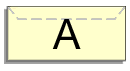
 Opmerking
Opmerking- Als Com 10-envelop (Envelope Com 10), DL-envelop (Envelope DL), Yougata 4 105x235mm (Yougata 4 4.13"x9.25"), Yougata 6 98x190mm (Yougata 6 3.86"x7.48"), C5-envelop (Envelope C5) of Monarch-envelop 98.4x190.5mm 3.88"x7.5" (Envelope Monarch 3.88"x7.5" 98.4x190.5mm) is geselecteerd bij Papierformaat printer (Printer Paper Size), draait de printer het papier 90 graden naar links bij het afdrukken, ongeacht de instelling 90 graden naar links roteren als afdrukstand [Liggend] is (Rotate 90 degrees left when orientation is [Landscape]) bij Aangepaste instellingen (Custom Settings) op het tabblad Onderhoud.
Selecteer de afdrukkwaliteit
Selecteer de kwaliteit voor Kwaliteit (Quality), afhankelijk van het gewenste afdrukresultaat.
Klik op OK
Wanneer u de afdruk uitvoert, worden de gegevens afgedrukt op de envelop.
 Belangrijk
Belangrijk
- Wanneer u de afdruk op de envelop uitvoert, worden ondersteunende berichten weergegeven.
Als u de berichten wilt verbergen, schakelt u het selectievakje Dit bericht niet meer weergeven (Do not show this message again) in.
Als u de berichten opnieuw wilt weergeven, klikt u op de knop Printerstatus weergeven (View Printer Status) op het tabblad Onderhoud (Maintenance) en start u de Canon IJ-statusmonitor.
Klik vervolgens op Envelop afdrukken (Envelope Printing) vanuit Gidsbericht weergeven (Display Guide Message) in het menu Optie (Option) om de instelling in te schakelen.

